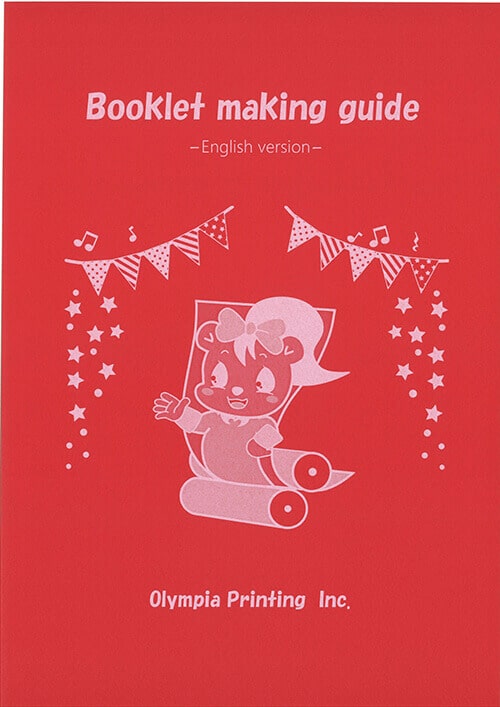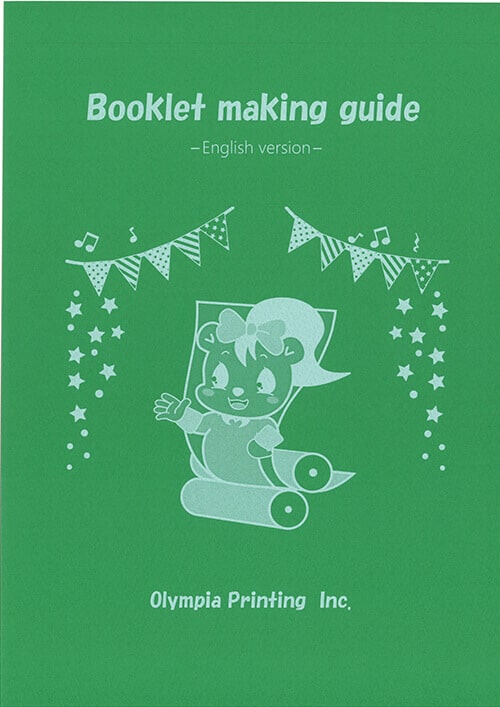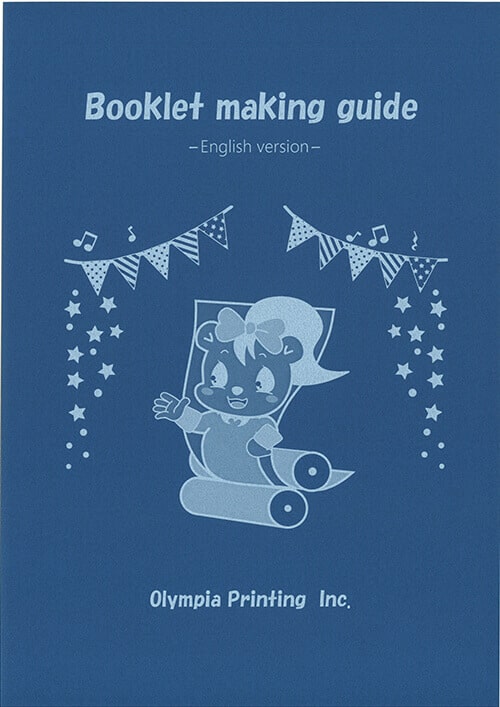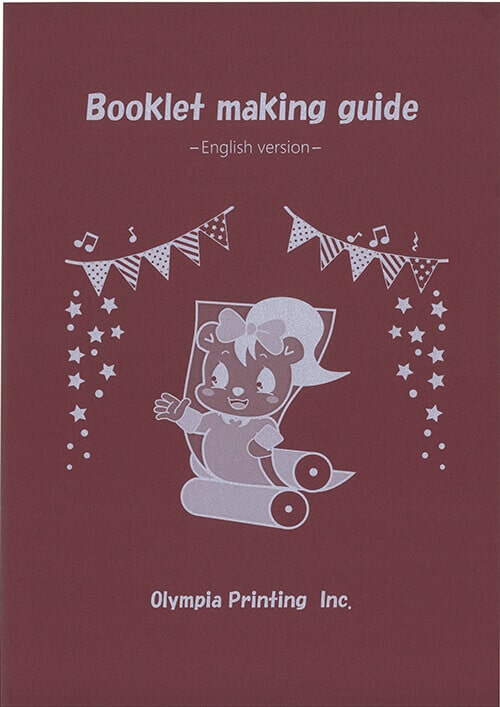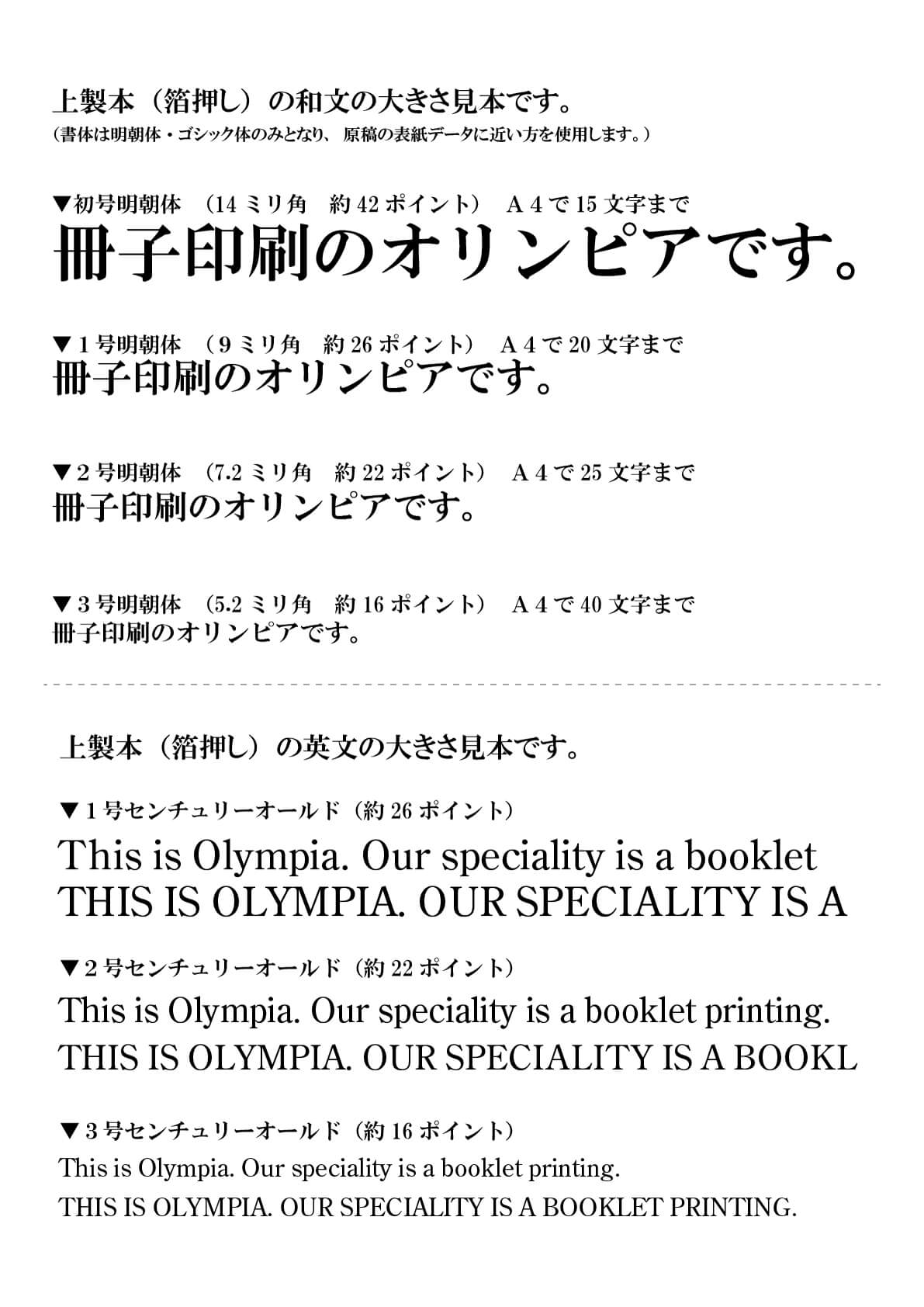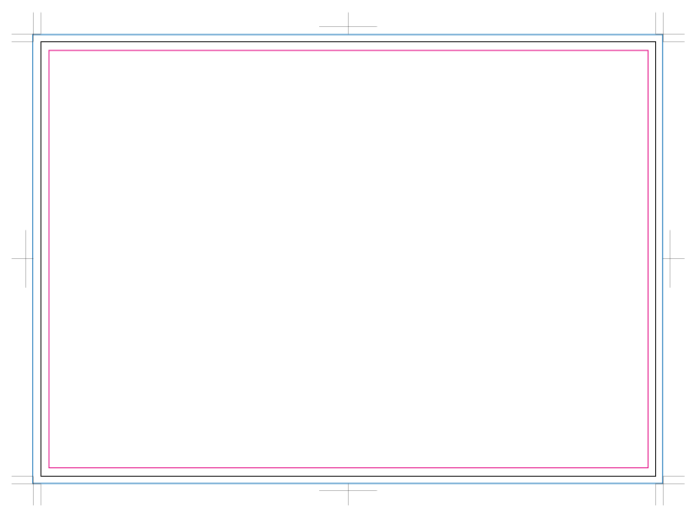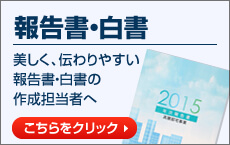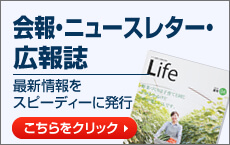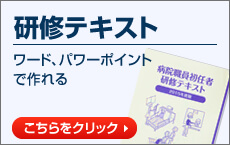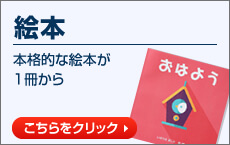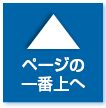スタッフによる冊子作成日誌
超入門!イラストレーター入稿ガイド:第3回 文字切れ
こんにちは!オリンピア印刷の橋本です。
みなさん、いかがおすごしでしょうか。
さて、イラストレーターを使って冊子のデータをつくりたい!という方のための「超入門!イラストレーター入稿ガイド」。
第3回目のテーマは「文字切れ」です。
文字切れとは、読んで字の如く、文字が切れちゃうこと。実際にチラシ画像で見てみると、こんな感じです。
(画像①)
あらら、せっかくつくったチラシなのに、これではもったいない。見る人に窮屈な印象を与えてしまうし、単純にちょっとかっこ悪いですよね。
というわけで、こうした「文字切れ」状態を回避するための技をご紹介しますね。
理屈としては、前回テーマにした「塗り足し」の逆。4辺とも裁断線から3mmほど「内側」のエリアに文字を入れておけばいいのです。
実際に見てみましょう。
(画像②)
まず真ん中の「黒線」。これは裁断線、つまり描画可能ラインですよね。
そこから3mm外側を囲んでいる「青線」。これが前回ご説明した「塗り足し」ライン。
で、今回の「文字切り」ラインが、裁断線から3mm内側にある赤線です。
この線の内側に文字やイラストを収めておけば、最初の画像のような、もったいない見た目にはならないのです。
最初の画像をその通りにつくり直してみると、こんな感じになります。
いかがでしょう。窮屈さがなくなり、だいぶ見た目が良くなりましたよね。デザインはパッと見た時の印象が大事。最初のチラシ画像と比べれば、こちらの方が多くの人に「見てもらえる」デザインであることは間違いないでしょう。
ちなみに中央の青い横線。これはデザイン上、わざとギリギリまで持っていっています。もちろんこうした箇所は、裁断線(描画エリア)ギリギリだったり、はみ出ていても構いませんからね。
というわけで、イラストレーターでデータ作成する際、切れたら困る文字やイラストは裁断線ギリギリに合せず、3mmほど内側に収めておきましょう!
以上、「文字切れ」についてのご説明でした。
●超入門!イラストレーター入稿ガイド————————————–
イラストレーターを使って冊子のデータをつくりたい!という方のための「超入門!イラストレーター入稿ガイド」。
全6回シリーズです。
第6回 「グレースケール」
第5回 画像の配置〜埋め込み画像編
第4回 画像の配置〜リンク画像編
第3回 文字切れ
第2回 塗り足し
第1回 アウトライン化
—————————————————————————-
●問い合わせ先はこちら●
・フリーダイヤル:0120―55―8637(「冊子印刷の件」とお伝えください。)
・問い合わせフォームはこちら↓
https://www.sasshi-insatsu.com/p_bookletform/p_asahi_inquiry.php
営業時間:平日9時~18時まで(定休日:土・日・祝)
オリンピア印刷株式会社
2017年02月04日